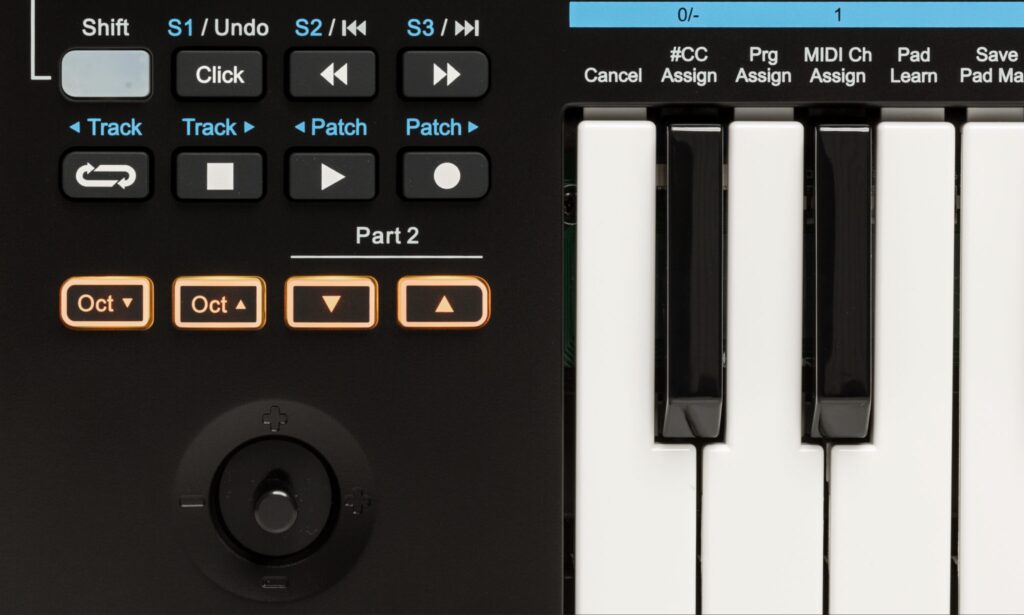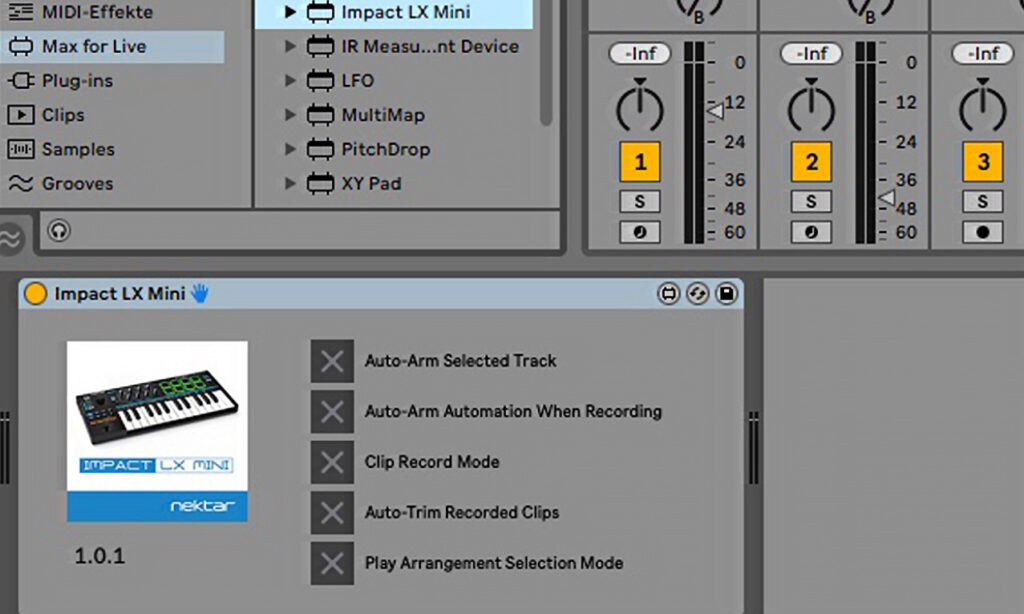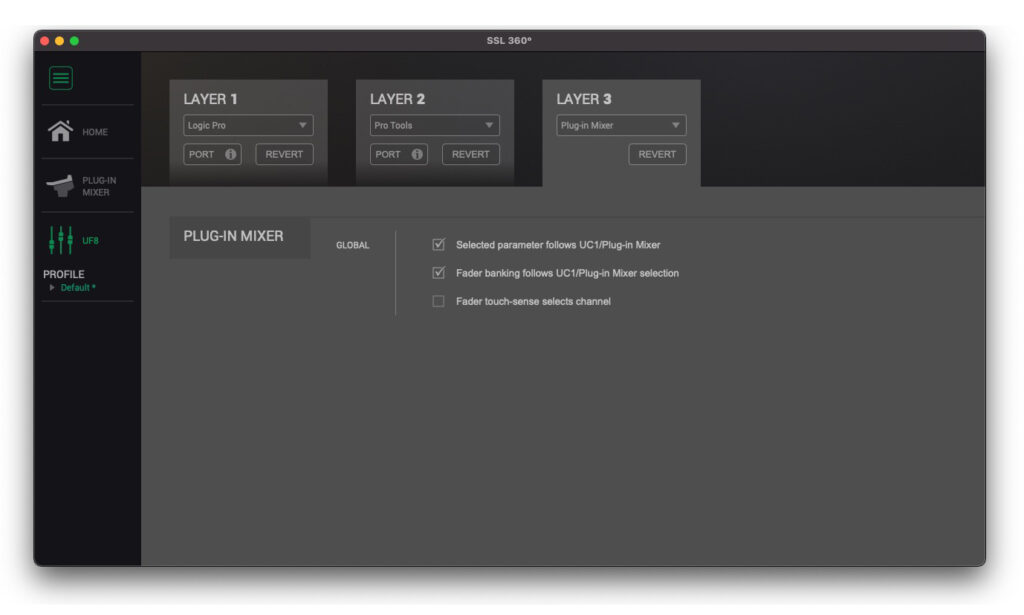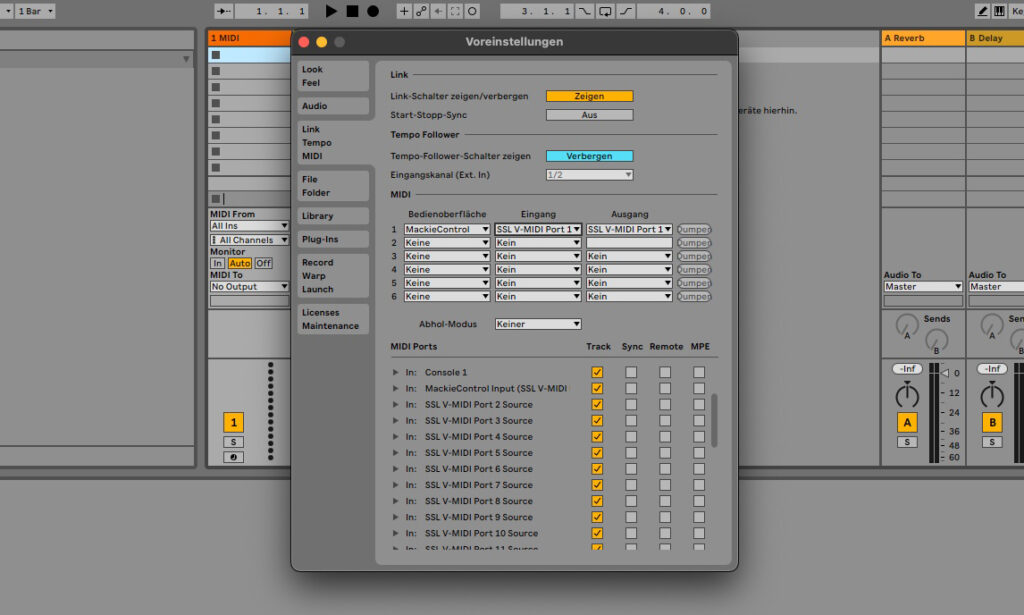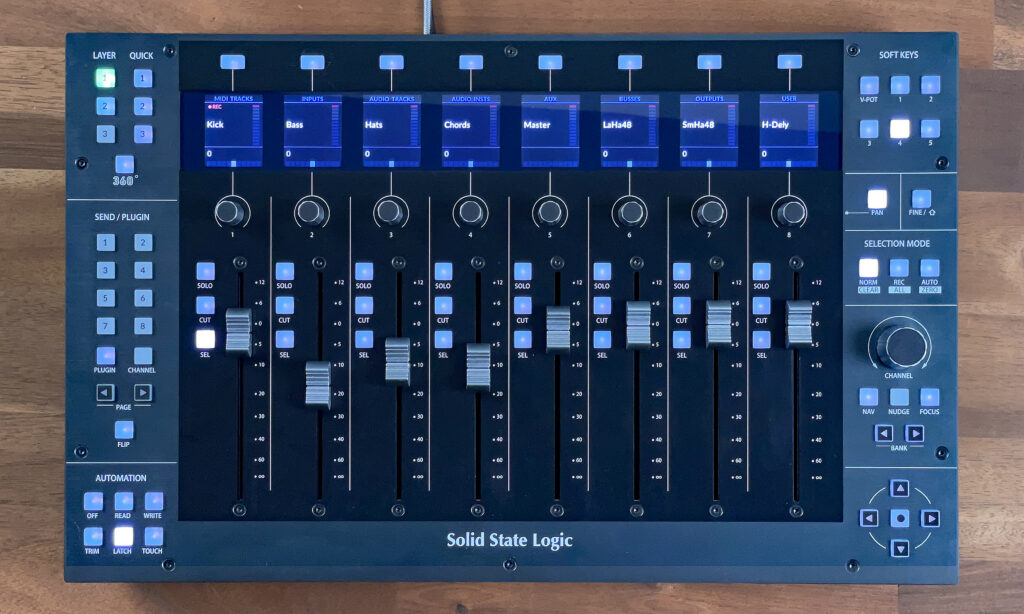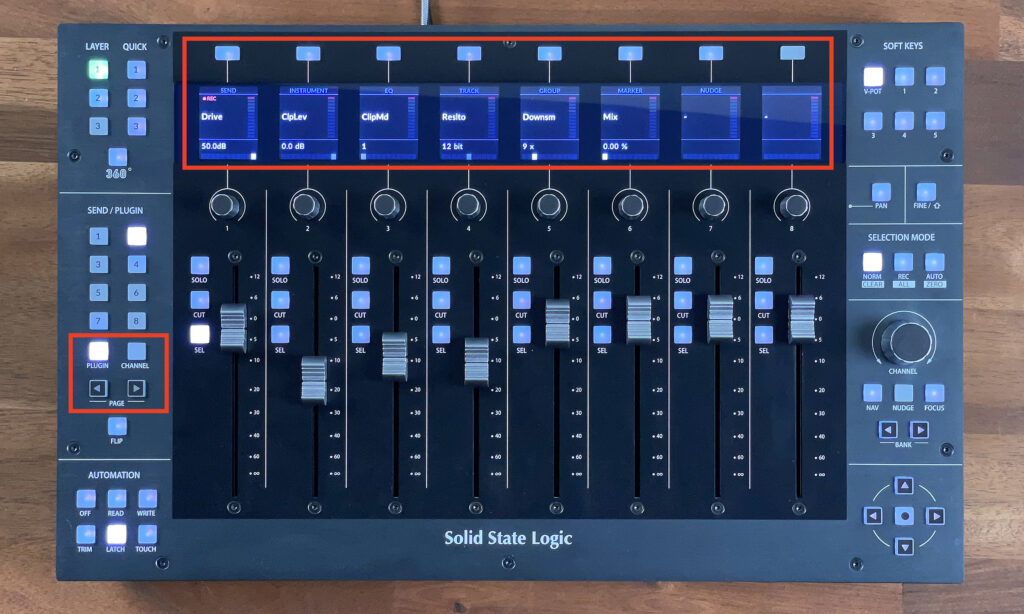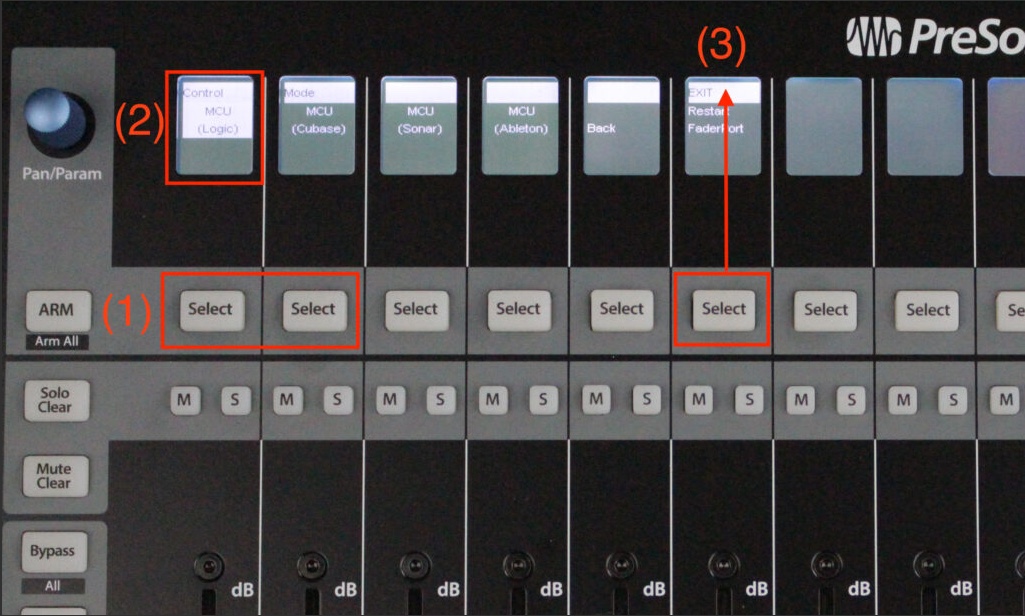Ableton Live 11 ist DIE Kreativ-DAW, mit der man Songs produzieren und auch ganze DJ-Sets spielen kann. Mit Hilfe einer Kombination aus Warp-Engine und Session-Ansicht schafft der Berliner Hersteller eine besonders spielerische, loopbasierte Produktionsumgebung. Clips und Szenen können dabei nicht nur linear sondern auch live arrangiert werden – und das faktisch ohne einmal Stop drücken zu müssen. Der modulare Aufbau erlaubt weiterhin kreatives Routing von Instrumenten und Effekten.

Wer das volle Potential ausschöpfen will, wird mit Tastatur und Maus allein nicht glücklich werden und nach Controllern Ausschau halten, mit denen man die besonders Vorzüge von Live sowie natürlich auch Dritthersteller-Plugins komfortabel bedienen kann.
Neben speziellen Ableton-Live-Geräten, wie dem Ableton Push 2 oder der APC-Serie von AKAI, die mittels Clip-Matrix den speziellen Workflow der Session-Ansicht abbilden, bietet der Markt auch reichlich Controller, die nicht nur die Steuerung von Dritthersteller-Plugins ermöglichen sonder vor allem auch ein richtiges Keyboard bieten. Hinzu kommen Motorfader-Controller, mit denen sich insbesondere der Mixer, die Transport-Sektion und auch Plugins fernsteuern lassen.

Welche Controller Keyboards harmonieren besonders gut mit Live? Wir haben die besten Geräte herausgepickt und deren Konzepte hinsichtlich der DAW-Integration miteinander verglichen. Es gilt herauszufinden, welcher Controller besonders eng mit den individuellen Softwarefeatures verzahnt ist und dabei trotzdem auch Drittanbieter-Plugins gut steuert.
- #1: Ableton Push 2 und Ableton Live 11
- #2: Nektar Panorama und Ableton Live 11
- #3: Novation SL MK3 und Ableton Live 11
- #4: Native Instruments Komplete Kontrol & Ableton Live 11
- Die Alternativen für Ableton Live 11: Novation Launchpad & Launchkey sowie Nektar LX mini
- #5: Novation Launchpad Pro MK3 mit Ableton Live: die Push 2 Alternative
- #6: Novation Launchkey Mini mit Ableton Live: kompakt und funktional
- #7: Nektar Impact LX Mini mit Ableton Live 11
- Motorfader-Controller für Ableton Live 11
- #8: Behringer X Touch mit Ableton Live 11
- #9: SSL UF8 mit Ableton Live 11
- #10: Presonus Faderport mit Ableton Live 11
#1: Ableton Push 2 und Ableton Live 11
Wer Ableton-Live-Fan ist, kommt am Push nicht vorbei. Kein anderer Controller für keine andere DAW ist derart tief integriert. Das Grundsätzliche Ziel: nur noch mit den Händen Musik machen, nicht mehr auf den Bildschirm schauen. Und wer hauptsächlich in der Sessionansicht jammt und vor allem mit Lives eigenen Instrumenten und Effekten arbeitet, der wird die Geschwindigkeit, mit der man durch den Push arbeitet, lieben.
Die erste Version hat mittlerweile sechs Jahre auf dem Buckel und machte das Arbeiten mit Live 9 zum Vergnügen. Mit komplett eigener Hardware, noch mehr Funktionen und einem farbigen Bildschirm brachte dann Version zwei noch mehr Bedienkomfort, den Ableton mit stetigen Updates, insbesondere in Live 11, weiter gesteigert hat.
Einrichtung Ableton Push unter Ableton Live 11
Nix, und damit meine ich wirklich gar nichts, ist einzustellen in Live, wenn ihr den Push anschließt. Wäre ja auch ein wenig dreist, einen Controller anzubieten, der ordentlich aufs Portemonnaie drückt, sich nur mit einer DAW wirklich ohne Umstände benutzen lässt und man dann mit dieser einen DAW noch wild in den Einstellungen herumfuhrwerken müsste. Wir sind ja nicht bei Avid und Pro Tools …
Den Push schließt ihr an, startet Live 11 und zack läuft es. Sollte es mal haken, gilt immer die Devise: „Aus, an, Neustart, aus, an“, wie bei jeder anderen Software eben. Habt ihr den Controller frisch gekauft, kann es sein, dass die Firmware, die drauf ist, erst noch geupdatet werden muss. Das macht Live brav im Hintergrund, maximal die Aufforderung, die DAW einmal zu schließen und wieder zu starten, kann kommen. Alles andere bekommt ihr nicht mit.

Ableton Live 11 DAW-Steuerung mit Ableton Push
Sobald ihr Live 11 startet und den Push eingeschaltet habt (Ableton empfiehlt, das mitgelieferte Netzteil unbedingt anzuschließen, da sonst Bildschirm und Pads sehr gedimmt sind), seht ihr in der der Session-View um acht Szenen (Zeilen) herum eine rote Umrahmung.
Es ist genau deshalb diese Anzahl umrahmt, da man mit dem Push nicht nur Instrumente und Effekt einspielen, sondern auch Clips abfeuern kann und der „Fokus“ quasi auf den ersten acht Zeilen liegt. Mit den vier Pfeiltasten rechts könnt ihr diesen Auswahlbereich bei Bedarf horizontal und vertikal verschieben, wenn es dann doch mehr Spuren und Szenen geworden sind.
Anders als bei den meisten anderen Controllern lassen sich mit dem Push nicht nur die Instrumente spielen oder Samples beschneiden, auch das oft sonst zeitraubende Instrumente- und Effekte-Raussuchen könnt ihr ganz einfach über die zwei Buttons „Add Device“ und „Add Track“ rechts oben direkt am Push machen. Ansonsten ist alles aufs Spielen ausgelegt.
Das Herzstück des Pushs sind die 64 Pads. Sie besitzen verschiedene Layouts, die ihr – oh, Wunder – über die Taste „Layout“ unten rechts auswählen könnt. Standardmäßig ist bei MIDI-Spuren der „64 Notes“-Modus ausgewählt. Je nachdem, ob ihr einen Synth- oder ein Drum-Rack geladen habt, stehen dann noch weitere Modi zur Verfügung, die das Einspielen erleichtern. Über die Taste „Scale“ können sich all diejenigen, bei denen es mit Tonleitern noch etwas hakt, eine feste Skala einstellen. So sind bei den 64 Pads dann beispielsweise nur die Noten von C mixolydisch. Neben den Pads gibt es einen vertikalen Touchstreifen, mit dem sich Pitch-Bend- oder andere -Modulationen aufnehmen lassen.
Mit den acht Endlos-Potis über dem Bildschirm lassen sich alle Funktionen eines Ableton-Instruments ansteuern und bei Bedarf auch als Clip-Automation aufnehmen. Über die Buttons darunter navigiert ihr „tiefer“ in das Instrument. Die acht Buttons unter dem Bildschirm schalten zwischen euren verschiedenen Spuren hin und her. Dazu gibt es auf der linken Seite verschiedene Buttons zur Bearbeitung (löschen, duplizieren, quantisieren).
Sobald es in die Arrangement-Ansicht geht, ist Push vor allem beim Automatisieren nützlich. Das eigentliche Arrangieren muss dann wieder per Maus und Tastatur erfolgen, der Push ist bis jetzt nicht dafür ausgelegt, beispielsweise Clips im Arrangement zu verschieben oder zu beschneiden. Das kann aber auch sonst kein anderer Controller.
Plug-in-Steuerung mit Ableton Push unter Ableton Live 11
Arbeitet ihr viel mit externen Plug-ins wie Serum, empfiehlt es sich für diese als Instrument Racks in Ableton anzulegen, da Push prinzipiell von Haus aus keine externen Plug-ins so tiefgreifend ansteuert, wie die eigenen Instrumente. Ihr könnte euch auch über die „Configure“-Taste alle Funktionen aus dem Plug-in, die ihr gerne steuern wollt, ansteuerbar machen und diese „Standard-Konfiguration“ dann abspeichern, bequemer sind aber die Racks.
In denen packt ihr alle gewünschten Parameter auf die acht Makros und könnt sie dann sofort mit dem Push ansteuern. Einmal mühsam, aber nach dem Abspeichern auch für immer da. Wem das zu kompliziert ist, der kann in dieser Facebook-Gruppe fertige Instrument-Racks für die meisten gängigen Soft-Synths für vier Euro kaufen.
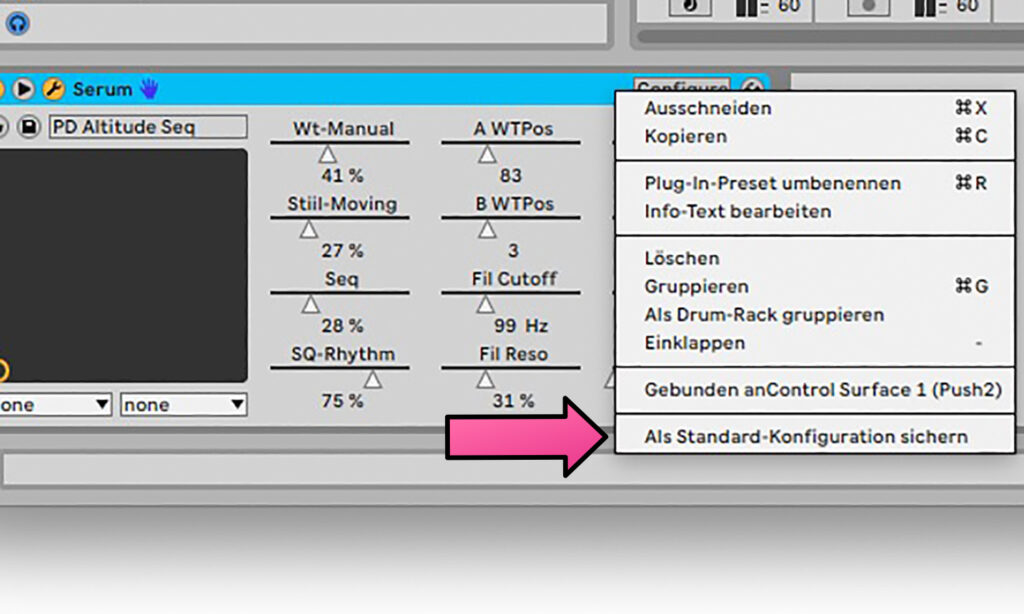
#2: Nektar Panorama und Ableton Live 11
Von Nektar gibt es universelle Controller namens Panorama T4 und T6 und diese jeweils in einer 49- und 61-Tasten-Version. Nektar hat mit Abstand die meisten DAW-spezifische Skripte am Start, was die Keyboards besonders gut mit den vielen individuellen Features der jeweiligen DAW-Software nutzbar machen. Und selbst wenn es mal für die DAW kein Skript gibt, lässt sich die T-Serieimmer noch über das Mackie Control Universal (MCU) Script mit der Software verbinden.
Einrichtung Nektar Panorama T4 und T6 unter Ableton Live 11
Nicht für alle DAWs hält Nektar ein Integrations-Skript bereit. In dem Fall kommunizieren Ableton und die Panorama T-Serie über das MCU-Protokoll. Nach dem Registrieren des Controllers auf der Nektar-Website lassen sich Betriebssystem und DAW auswählen, woraufhin die entsprechenden Installationsdateien angezeigt werden.
Für Ableton wählt man den MCU-Support-Installer, hinter dem sich ein Firmware-Update verbirgt. Schaltet man den Controller ein, während man „Shift + Faderbutton 9“ gedrückt hält, wechselt der Controller in den Firmware Update Mode, woraufhin die Aktualisierung eingespielt werden kann. In Ableton Live wird in den MIDI-Settings eine Mackie Control als Bedienoberfläche ausgewählt, welche die Ports „Panorama T4 Mixer“ (macOS) bzw. „Panorama T4“ (Windows) enthält.
Um den Controller in den MCU-Modus zu versetzen, drückt ihr die beiden Oktaven-Buttons „+“ und „-“ gleichzeitig, die sich über den Wheels befinden. So gelangt ihr in die Global Settings, in denen sich mit dem achten Endlosdrehregler der MCU-Modus auswählen lässt. Zu guter Letzt müsst ihr nur noch den „Mixer-Button“ (rechts des Displays) drücken und schon könnt ihr Live fernsteuern.
Um die Plug-ins mit dem Controller fernzusteuern, ist der Plug-in-Wrapper „Nektarine“ unabdingbar, welcher ebenfalls auf der Herstellerwebsite zum Download bereit steht und separat installiert wird. Nach der Installation scannt Nektarine den Rechner nach Plugins, woraufhin sich diese über den Controller steuern lassen. In der DAW wird Nektarine als Plugin in einen MIDI-Kanal geladen. Im übersichtlichen Browser lassen sich die gewünschten Instrumente laden – als Plugin im Plugin, sozusagen.
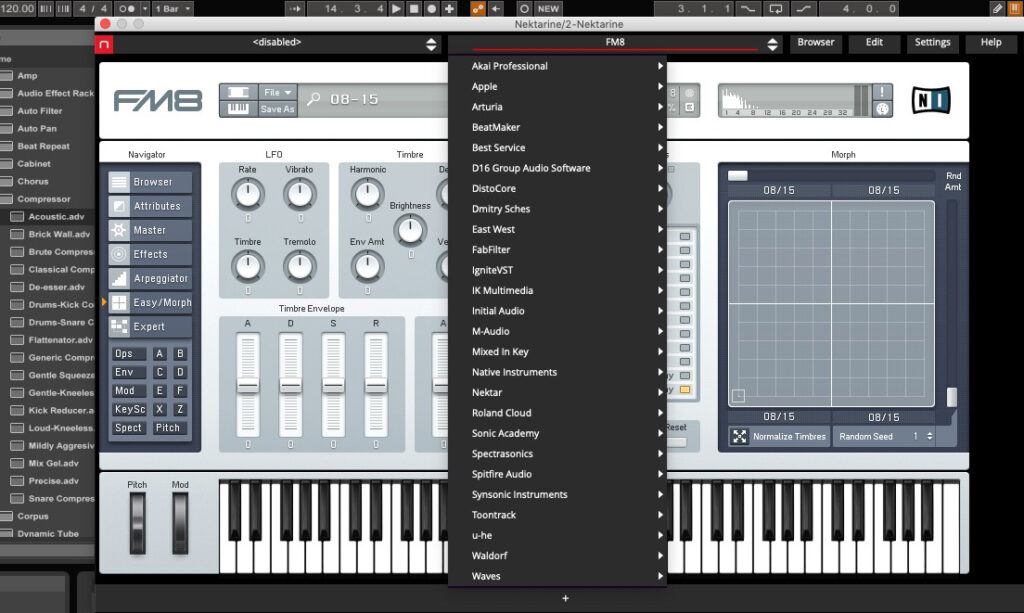
Ableton Live 11 DAW-Steuerung mit Nektar Panorama T4 & T6
Da es kein Script für Ableton gibt, sind DAW-spezielle Features, wie man sie in Cubase oder Logic mit dem Controller finden kann nicht fernsteuerbar. Mit „Nektarine“ ist es dennoch möglich, die Plugins fernzusteuern. Doch vorab zu den Mixer-Features: Im Mixer-Mode werden mit den neun Fadern die Kanallautstärken von Ableton Lives Mixer geregelt.
Die Kanäle 1 bis 8 lassen sich mit den Bank-Tastern zu den nächsten acht (9 bis 16) wechseln. Fader 9 ist auf den Master gemappt, die Buttons unter den Fadern schalten die Tracks stumm. Die „Pans“ der Kanäle werden mit den acht Encodern gesteuert. Die Transportsektion steuert die obligatorischen Funktionen Start, Stop, Record, Loop, Vor und Zurück, die Sekundärfunktionen sind im MCU-Mode nicht belegt. Mit den Track-Buttons navigiert man zwischen den Clips einer Spur.
Plug-in-Steuerung mit Nektar Panorama unter Ableton Live 11
In Ableton Live ist die Steuerung von Plug-ins nur mit Nektarine möglich. Das ist nicht weiter schlimm, da man,um die Features des Controllers voll auszureizen, ohnehin mit Nektarine arbeiten wird. Die Parameter der Instrument-Plug-ins lassen sich über die acht Endlosdrehregler und die neun Fader steuern. Die neun Fader regeln meist Attack, Decay, Sustain, Release und Volume. Je nach Klangerzeuger können sie auch anders belegt sein. Drückt man Fader-Button 9, wird die Belegung der Fader statt der Endlosdrehregler angezeigt.
Anders als bei DAWs, für die es ein Integration-Script gibt (beispielsweise Logic oder Cubase), machen die Fader leider Parametersprünge, wenn man zwischen Instrument und Mixer wechselt und die Fader bewegt. Wenn man vom Instrument-Mode in den Mixer-Mode wechselt und einen der Fader bewegt, werden die zuletzt justierten Parameter nicht abgeholt sondern springen auf den Wert, an dem man die Fader-Bewegung startet. Bei den Klangerzeugern lassen sich die Sound-Patches mit den Patch-Buttons unter dem Display skippen. Die fertigen Mappings in Nektarine lassen sich mit dem Edit-Mode ganz einfach und schnell anpassen, indem sich der gewünschte Synth-Parameter in einer übersichtlichen Darstellung einem Bedienelement des Controllers zuweisen lässt.
#3: Novation SL MK3 und Ableton Live 11
Der Novation 49SL MK3 ist in dieser Übersicht der MIDI-Controller mit dem meisten Features. Er kann bis zu acht Geräte via Template gleichzeitig bedienen und bietet neben dem Keyboard auch einen USB-Anschluss, ein MIDI I/O sowie zwei CV/Gate-Anschlüssen und einen Clock-Out. Neben der Steuerung von Hardware kann die Novation SL-MK3-Serie aber auch DAWs und Plug-ins fernsteuern, allerdings nicht so umfangreich wie der Nektar.
Alternativ ist auch die Launchkey-Serie von Novation zu empfehlen, die sich allerdings nur auf die Steuerung von Ableton Live (und etwas Logic) konzentriert. Dank der identischen Verzahnung des Scripts kommt man damit tatsächlich auch ohne Display sowie mit Potis anstatt Encoder klar – günstiger ist diese Lösungen natürlich auch, trotzdem ist das SL der bessere Controller. Aber das nur am Rande
Einrichtung Novation 49SL & 61SL MK3 unter Ableton Live 11
Ab Live 10 ist das SL MK3 als Bedienoberfläche in den MIDI-Settings verfügbar. Sobald die Ports „In-Control“ (macOS) bzw. „Port 2“ (Windows) gewählt werden und die Track- sowie Remote-Settings für die beiden MIDI-Ports wie in der folgenden Abbildung aktiviert werden, ist der Controller einsatzbereit.
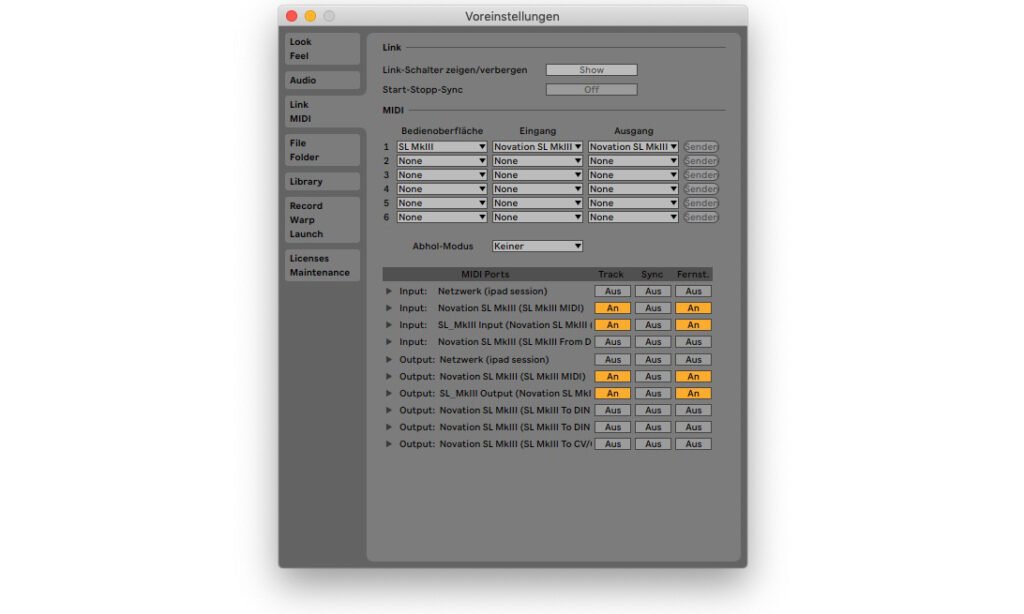
Ableton Live 11 DAW-Steuerung mit Novation 49SL & 61SL MK3
In Ableton Live steuern die Bedienelemente des Onboard-Step-Sequencers die Features von Lives Session-Ansicht. So lassen sich Clips aufnehmen, abfeuern und natürlich auch stoppen. Mit den Fadern und den darüberliegenden Buttons wird der Mixer inklusive Lautstärke, Mute, Solo. Mit den Pfeiltasten, die sich rechts daneben befinden schaltet ihr die Funktionen der Buttons auf Input Monitoring und Record Arm um. Direkt darunter sind Live’s Transport-Features steuerbar. Undo/Redo sowie Metronom inklusive Precount könnt ihr über die Short Cuts aufrufen.

Klangerzeuger und Effekte lassen sich in Ableton Live ebenfalls steuern: Mit gehaltenem Option-Button lassen sich die Module eines jeden Tracks auf den Displays anzeigen und über die Buttons des Step Sequencers auswählen. Handelt es sich um einen Instrument-Track sind standardmäßig dessen Macros selektiert, mit den Buttons unter den Displays könnt ihr weitere Module, beispielsweise insertierte Effekte anwählen.
Mit den acht Reglern über den Displays könnt ihr die Parameter eines ausgewählten Moduls gesteuert werden. Statt den Modulen lassen sich über die Options auch die Panpotis und Sends für einen ausgewählten Kanal aufrufen. Das Capture-Feature, das seit Live 10 mit dabei ist, um Clips aus Performances zu erstellen, wird per Shift-Button vom Controller aus geregelt.
Plug-in-Steuerung mit Novation 49SL & 61SL MK3 unter Ableton Live 11
Vorgefertigte Mappings für Dritthersteller-Plugins, wie es sie beispielsweise bei Native Instruments’ Komplete Kontrol oder der Nektar’ Panorama T-Serie gibt, bietet das SL MK3 leider nicht. Möchte man Plug-ins, ohne eigene Zuweisungen fernsteuern, ist man beim Novation SL MK3 an der falschen Adresse. Vielmehr liegt der Fokus des Novation-Controllers auf der DAW-Steuerung inklusive der Onboard-Instrumente und Effekte sowie der Fernsteuerung von Hardware.
Ein Workaround bietet sich über die Racks an, welche grundsätzlich jedes Plugin kapseln können. Somit kann man bis zu acht Parameter – die man mal eben schnell automatisieren will – durchaus schnell aus dem Plugin and die Makro-Regler des Racks mappen.
#4: Native Instruments Komplete Kontrol & Ableton Live 11
Die Komplete-Kontrol-Serie von Native Instruments ist ein Verbundsystem aus Controller-Keyboards und der Softwareschnittstelle „Komplete Kontrol“, mit welcher sich Plug-ins organisieren und durch fertige Mappings steuern lassen. Es gibt sie als günstige A-Serie und als luxuriöse S-Serie mit großen Display sowie in verschiedensten Keyboardlängen, namentlich S49 MK2, S61 MK2, S88 MK2, A25, A49, A61 und sogar als mobile Variante mit Minitasten als M32.
Einrichtung NI Komplete Kontrol unter Ableton Live 11
Um die DAW-Integration mit Komplete Kontrol nutzen zu können, wird Ableton Live 9.2.3 vorausgesetzt. Bei der Installation der Controller wird das MIDI-Remote-Script im Programme-Ordner (Windows) bzw. unter „Application Support“ (macOS) abgelegt.
Dieses wird dann lediglich in den entsprechenden Unterordner „Remote Scripts“ von Ableton Live kopiert. Startet man daraufhin die DAW, sollte der Controller unter den Bedienoberflächen in den MIDI-Settings zu finden sein. Um Komplete Kontrol zudem auch als Instrument-Rack zu installieren, werden zusätzlich die „Host Integration Files“ kopiert. Eine detaillierte Anleitung mit den Dateipfaden für macOS und Windows findet ihr hier.
Anschließend startet ihr Live und wählt Komplete Kontrol als Bedienoberfläche in den MIDI-Settings. Für die MK2-Modelle werden keine Ports vergeben, beim MK1 ist dagegen unter Ein- und Ausgang „Komplete Kontrol DAW-1“ auszuwählen. Abschließend solltet ihr unter „File / Folder“ noch die Plugins neu scannen, woraufhin die Einrichtung abgehakt ist und ihr euch eurer Musik widmen könnt!
Ableton Live 11 DAW-Steuerung mit NI Komplete Kontrol
In Ableton Live steuert man nicht nur die Transport-Sektion und den Mixer, sondern auch die Clips in der Session-Ansicht. Mit dem 4D-Encoder navigiert man zwischen den Kanälen und Clips, die sich natürlich auch starten und stoppen lassen. Navigiert man zum Master-Kanal sind selbstverständlich auch komplette Szenen abspielbar.
Leider wird auf den beiden Displays des Controllers lediglich der Mixer, nicht aber die Session-Ansicht dargestellt. Die acht Endlosdrehregler steuern wahlweise die Lautstärke bzw. das Stereopanorama der Kanäle. Mit den darüber liegenden Softbuttons lassen sich die Kanäle direkt anwählen oder mit gehaltenem Mute- bzw. Solo-Button auch stumm schalten oder einzeln abhören.
Mit den Transport-Buttons lassen sich dieClips in der Session-Ansicht fernsteuern und das Tempo tappen. Die eingespielten MIDI-Noten werden mit der Quantize-Funktion zum aktuell eingestellten Grid quantisiert. Mit Undo/Redo werden die letzten Aktionen rückgängig gemacht bzw. wiederhergestellt. So bleibt man nach dem Einspielen der Perfomance auf den Controller fokussiert, auch wenn man Takes verhauen hat und neu einspielen oder einfach quantisieren möchte. Um Mixer oder Plugin-Parameter aufzuzeichnen lässt sich der Automationsmodus pro Spur aktivieren. In der Arrangement-Ansicht funktioniert der 4-D-Encoder wie ein Jogwheel, sodass die Abspielposition verändert und im Arrangement schnell navigiert werden kann.
Die Transportsektion sowie die Clips und Szenen der Session-Ansicht, lassen sich mit der S- Serie und A-Serie gleichermaßen steuern. Den großen Unterschied machen die fehlenden, großen Displays – so schaut man mit der günstigeren Variante öfter zum Rechner. Auf dem kleinen OLED-Display werden nämlich beispielsweise nur die Parameterwerte des aktuell ausgewählten Mixerkanals visualisiert. Die acht Endlosdrehregler können steuern erntweder die Kanallauststärke bzw. dessen Panorama, was sich via Shift-Taste auswählen lässt.
Um die Kanäle stumm bzw. solo zu schalten, werden die Page-Buttons in Kombination mit mit gehaltener Shifttaste genutzt, da die A-Serie keine Mute- und Solo-Button besitzt. Das Wechseln der Bänke (1-8, 9-16 usw.) ist bei der günstigeren Controller-Variante nicht möglich, weshlab die Kanäle mit dem 4-D-Encoder einzeln durchgeskippt werden.
Plug-in-Steuerung mit NI Komplete Kontrol unter Ableton Live 11
Die Komplete-Kontrol-Software wird ganz einfach als Instrument-Rack in einen freien MIDI-Kanal eingefügt, woraufhin sich am Controller der Browser öffnen lässt. In diesem werden alle gescannten Plug-ins kategorisiert und auf den Displays angezeigt. Klangerzeuger bzw. deren Soundpatches lassen sich leicht auffinden und laden. Dank Prehear-Feature, können die Klänge im Browser vorgehört werden. Mittels Kombination „Shift + Softbutton 8“ kann diese Funktion ein- oder ausgeschaltet werden. Der 4-D-Encoder dient ebenso, wie die Preset-Tasten zum Durchhören und Laden der Sounds.
Manche Klangerzeuger müssen ohne NKS-Mapping auskommen. Statt über den Browser, werden diese in Komplete Kontrol Software als Plugin geladen. Mit dem Plugin-Button holt ihr euch die Parameter der Klangerzeuger auf die Bedienoberfläche des Controllers. Die Parameter sind auf den acht Endlosdrehreglern zugewiesen.
Im Sound-Browser navigiert man auf dem A-Series mit dem 4-D-Encoder. Die auswählbaren Kategorien und Attribute werden auf dem kleinen OLED-Display dargestellt, was dementsprechend unübersichtlicher ist. Die Parametersteuerung steht der großen S-Serie in nichts nach, solange man dabei auf den Computerbildschirm schaut.